Je hebt al de eerste Basis in Cinema 4D gemaakt en wilt nu een tweede onderdeel uit de eerste genereren. Deze handleiding leidt je door het proces om een onderliggende basis te creëren, die uit jouw bestaande model wordt opgebouwd. Er wordt uitgelegd hoe je polygonen verwijdert en het ontstane gat weer sluit met de polygonenpen of het bruggereedschap.
Belangrijkste bevindingen
- Maak een aparte onderliggende basis uit het bestaande model.
- Noem je modellen zinvol om de overzichtelijkheid te waarborgen.
- Verwijder polygonen om creatief "doorbraken" te creëren.
- Gebruik de polygonenpen of het bruggereedschap om gaten te sluiten.
Stap-voor-stap handleiding
Begin met het selecteren van het bestaande model. Je hebt al de eerste basis gemaakt, die nu jouw centrale basis vormt. Selecteer het Gribler-object en kopieer het terwijl je de Ctrl-toets ingedrukt houdt. Zo maak je een kopie die als onderliggende basis dient. Vergeet niet het een naam te geven – noem het gewoon "onderliggende basis" om de overzichtelijkheid te vergroten. Het is belangrijk dat je alle objecten benoemt, omdat je later mogelijk veel verschillende modellen hebt.

Trek de onderliggende basis een beetje naar beneden om deze goed in de scène te positioneren. Je kunt het verplaatsgereedschap gebruiken om de basis naar de gewenste plek te slepen. Zorg ervoor dat de nieuwe locatie van de onderliggende basis harmonieus in jouw totale compositie past.

Nadat je de positie van de onderliggende basis hebt aangepast, is het tijd om enkele creatieve doorbraken te maken. Deze zullen meer diepte aan de scène geven. Je kunt individuele polygonen selecteren en deze overeenkomend verwijderen om het gewenste gat in de onderliggende basis te creëren. Schakel hiervoor naar de polygonbewerkingsmodus en selecteer de polygonen die je wilt verwijderen. Het is een goed idee om ook de polygonen aan de onderkant tegelijkertijd te selecteren, zodat de doorbraak doorlopend is.
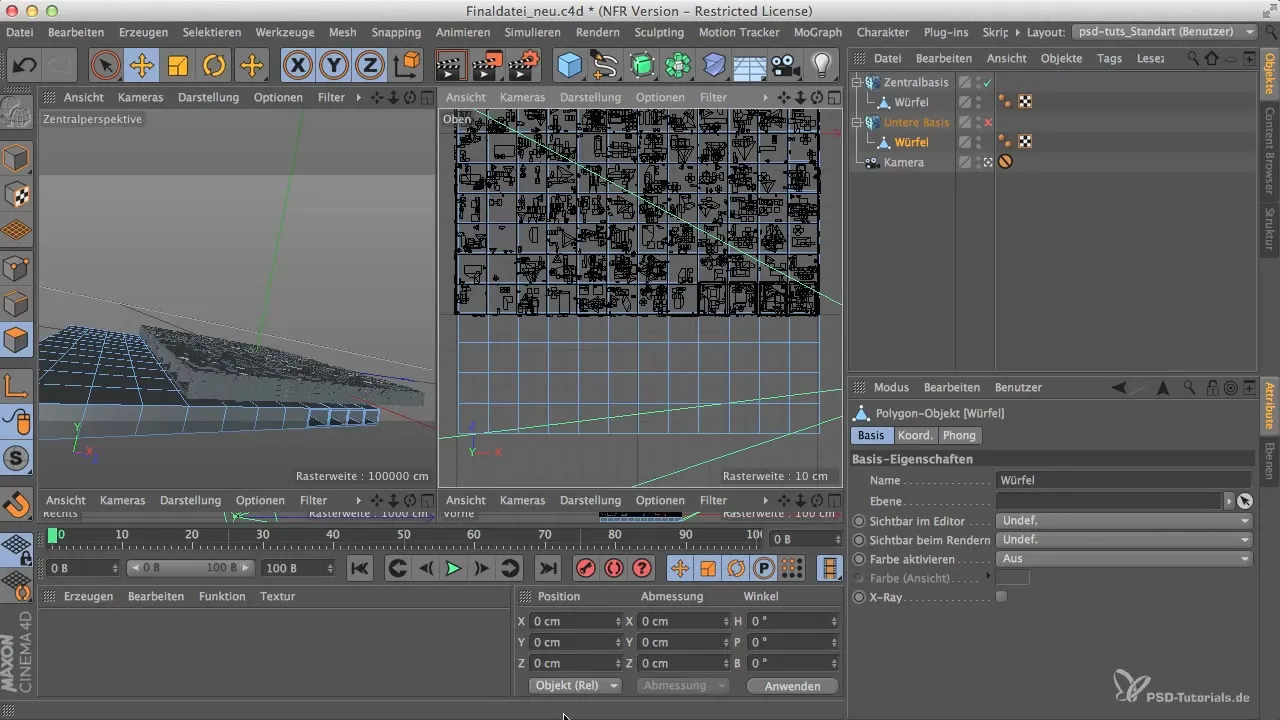
Kies de weergave die voor jou het prettigste is – een bovenaanzicht of de centrale perspectief is goed om de selectie nauwkeurig te maken. Nadat je de gewenste polygonen hebt geselecteerd, verwijder je deze eenvoudig met de Delete-toets.
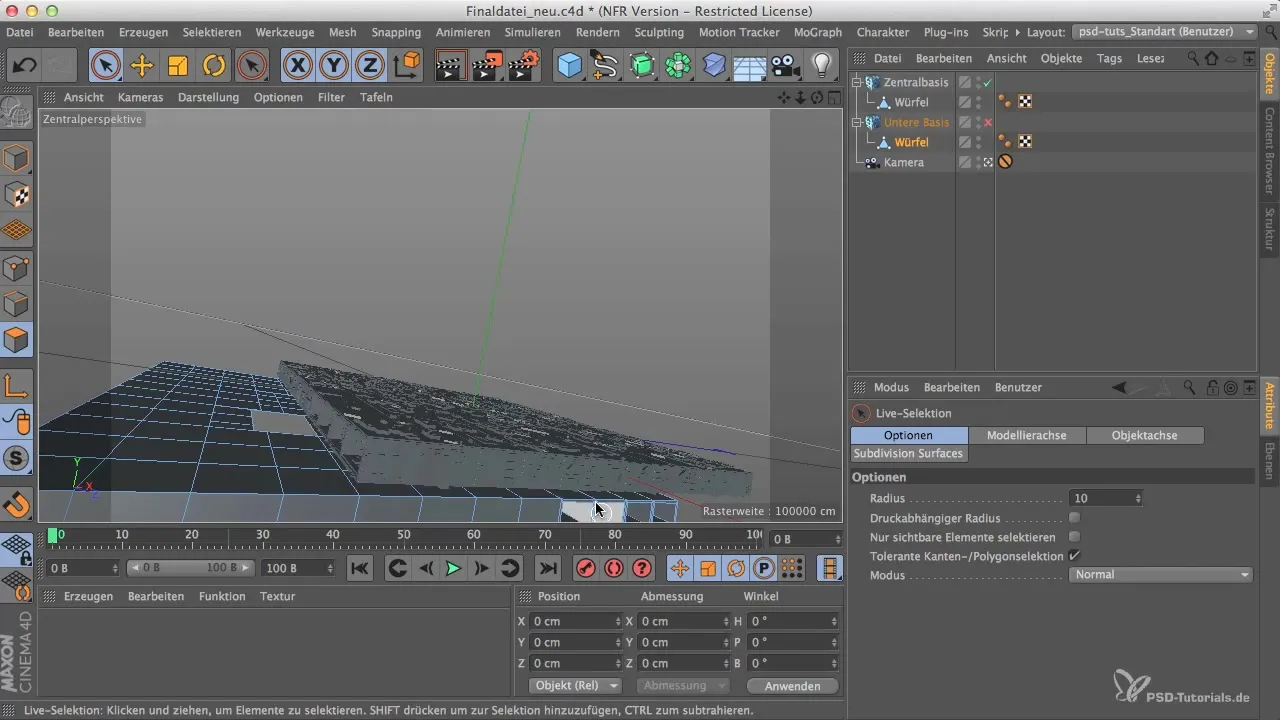
Om de open ruimtes in de onderliggende basis te sluiten, heb je twee mogelijkheden: het bruggereedschap of de polygonenpen. Als je de polygonenpen kiest, werk dan met de Ctrl-toets om punten te verbinden en gaten te sluiten. Zorg ervoor dat de punten goed vastklikken om schone overgangen te waarborgen.
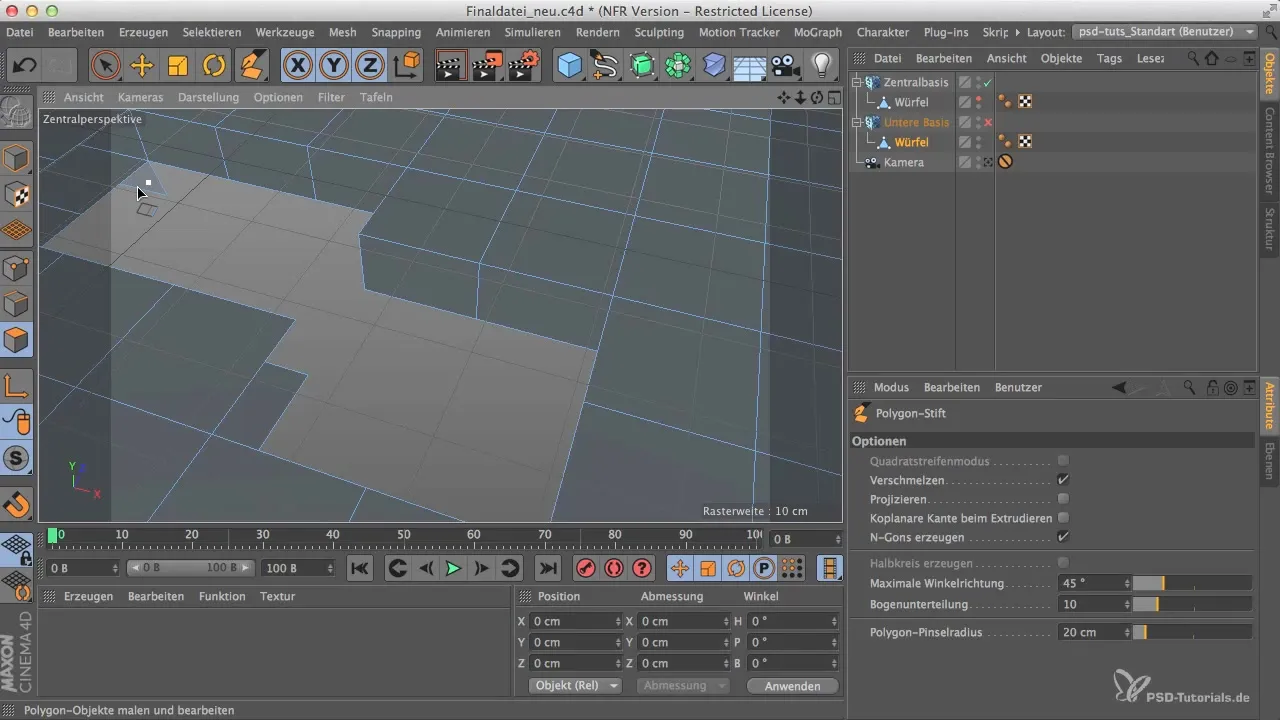
Herhaal deze procedure bij de andere open plekken die je in jouw onderliggende basis hebt. Neem de tijd om ervoor te zorgen dat de verbindingen nauwkeurig zijn en de geometrie schoon blijft. Voel je vrij om het model naar jouw smaak verder te verfijnen.
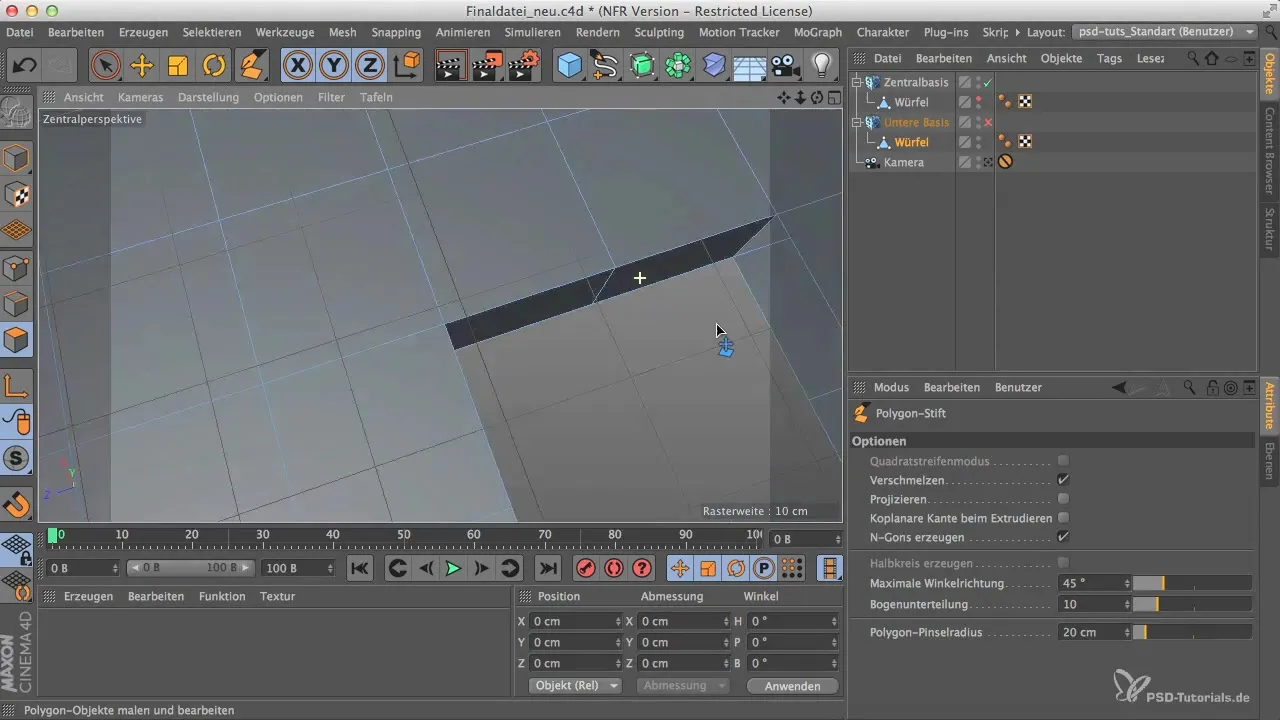
Om het finale resultaat te controleren, kun je een SDS-object (Subdivision Surface) toevoegen om de rondingen en afwerkingen beter te beoordelen. Een goed bewerkt model toont door het SDS-object een mooie ronding, die voor visuele aantrekkelijkheid in jouw totaalbeeld zorgt.
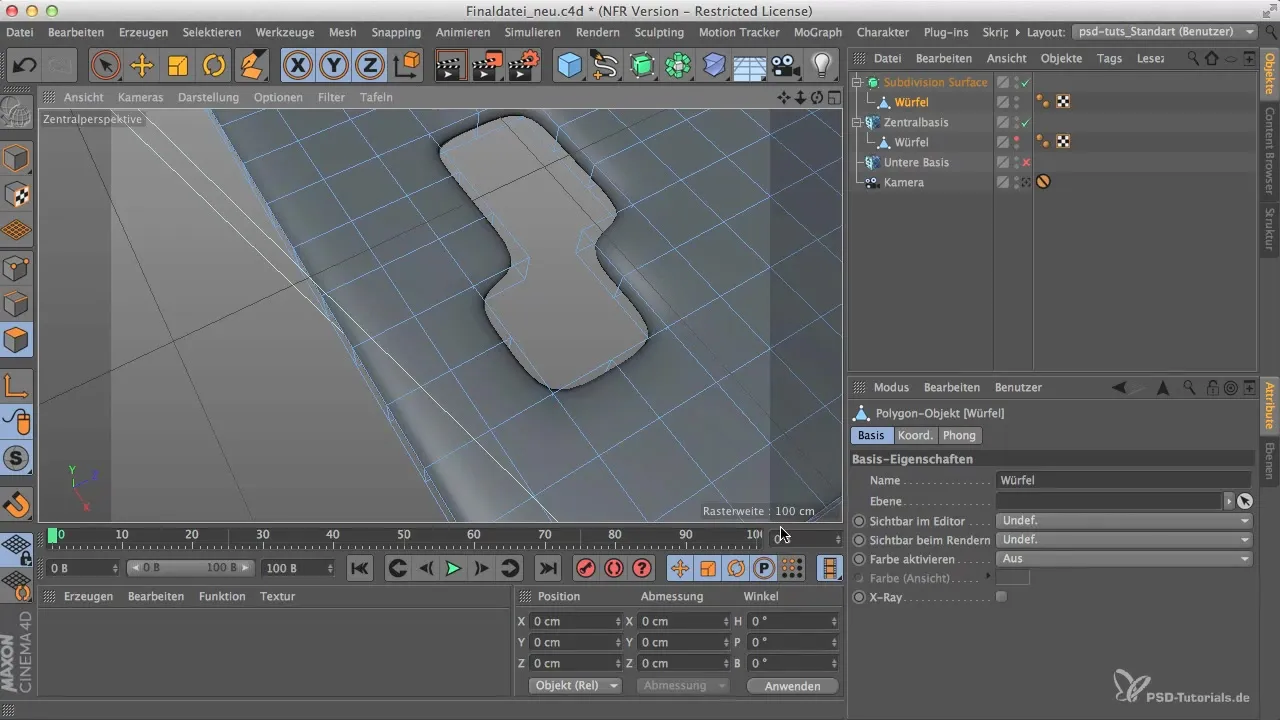
Schakel de weergave van het Gribler-object weer in om jouw voortgang te bekijken en de uiteindelijke structuur te controleren. Het is raadzaam om de weergaven aan te passen om alle details te inspecteren. Overweeg om de finale compositie in Photoshop verder te bewerken om nog meer visuele effecten toe te voegen.
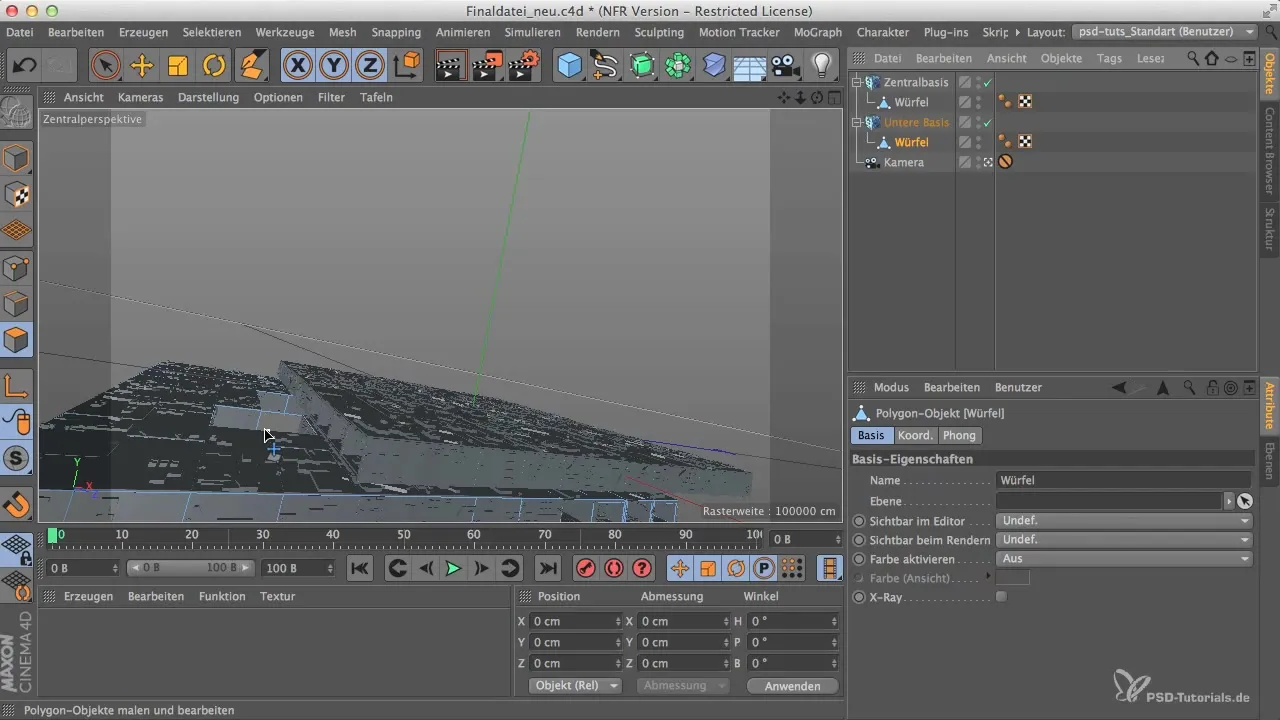
Samenvatting – Handleiding voor het modelleren van een Onderliggende Basis in Cinema 4D en Photoshop
Je hebt succesvol geleerd hoe je een onderliggende basis uit een al bestaand model kunt creëren. Door gericht polygonen te verwijderen en te bewerken, evenals slimme plaatsing en naamgeving, kun je jouw objecten overzichtelijk houden en visueel aantrekkelijk maken. Het sluiten van de doorbraken met de polygonenpen of het bruggereedschap breidt de creatieve mogelijkheden bij het modelleren uit.
Veelgestelde vragen
Hoe verwijder ik polygonen in Cinema 4D?Selecteer de polygonen in de polygonbewerkingsmodus en druk op de Delete-toets.
Wat is het verschil tussen de polygonenpen en het bruggereedschap?De polygonenpen staat een nauwkeurigere bewerking toe, terwijl het bruggereedschap sneller verbindingen tussen polygonen kan maken.
Hoe kan ik mijn modellen zinvol benoemen?Benoem elk object naar hun functie of rol in de scène om de overzichtelijkheid te behouden.


